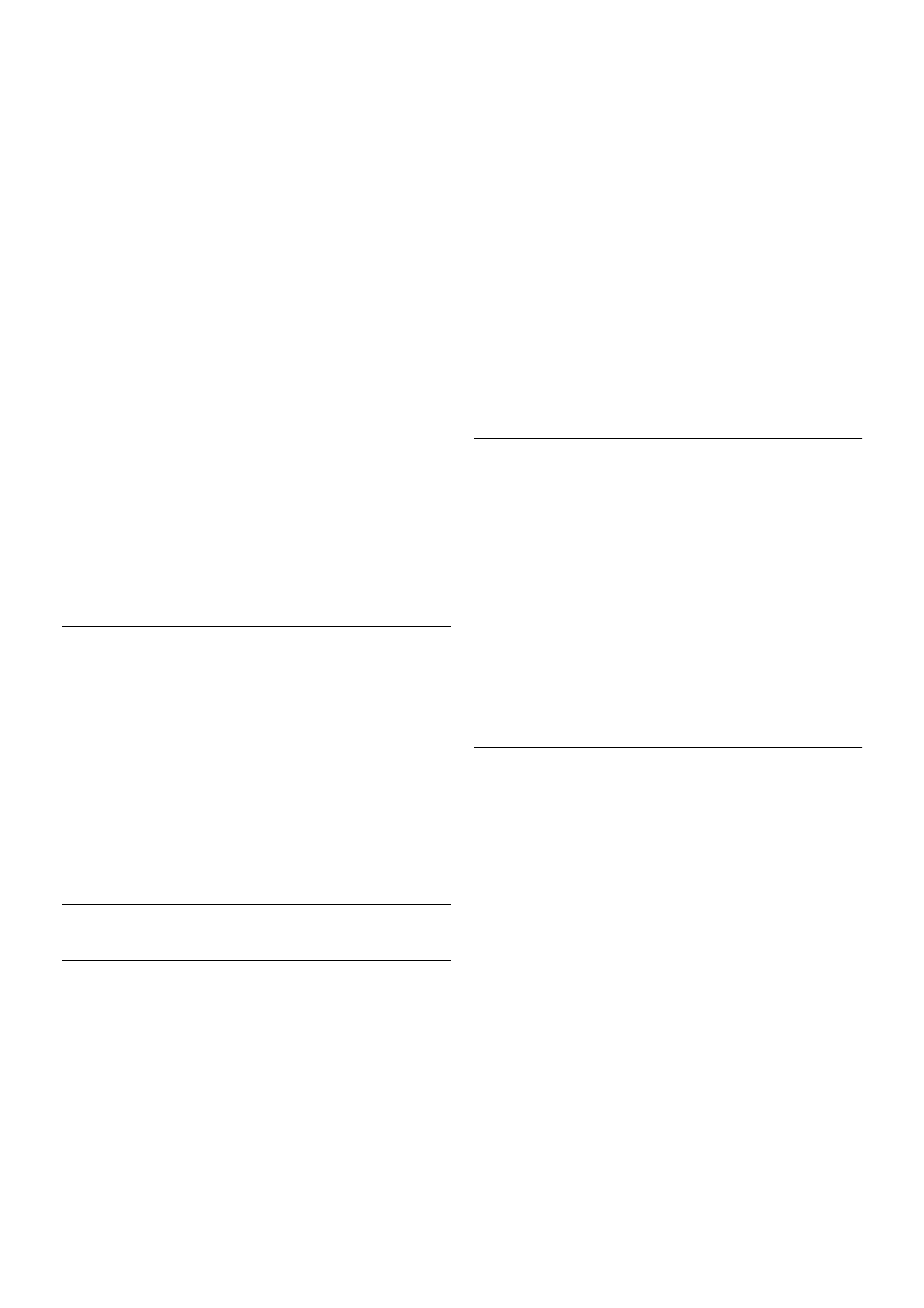Als u niet wilt dat er bij het inschakelen van de TV een
melding wordt weergegeven, drukt u op h, selecteert u
SInstellingen en drukt u op OK.
Selecteer Zenderinstellingen > Installatie zenders > Melding
zenderupdate en selecteer Uit.
Als u het automatisch bijwerken van zenders wilt uitschakelen,
drukt u op h, selecteert u SInstellingen en drukt u op OK.
Selecteer Zenderinstellingen > Installatie zenders >
Automatische zenderupdate en selecteer Uit.
Opties voor automatische updates
Als u het automatisch bijwerken van een specifieke
satellietzenderlijst wilt vermijden, kunt u de update voor 1 of
meer satellieten (LNB's) blokkeren.
U heft de selectie als volgt op voor de satellieten die u niet
wilt laten bijwerken: druk op h, selecteer SInstellingen en
druk op OK.
Selecteer Satellietinstellingen > Zenders installeren > Opties
voor automatische updates en selecteer de satelliet die u niet
wilt laten bijwerken. Druk op OK om de selectie op te heffen.
Druk nogmaals op OK om de satelliet weer voor bijwerken te
selecteren.
Als u zelf een zenderupdate start, worden deze selecties
genegeerd.
Het bijwerken van zenders starten
Als u zelf met het bijwerken van zenders wilt beginnen, drukt
u op h, selecteert u SInstellingen en drukt u op OK.
Selecteer Zenders zoeken en druk op OK. Volg de instructies
op het scherm. Het bijwerken kan enige minuten in beslag
nemen.
Onlangs toegevoegde zenders
Nieuwe zenders die zijn toegevoegd met de automatische
zenderupdate, zijn gemakkelijk te vinden in de zenderlijst
Nieuw. Dezelfde nieuwe zenders zijn ook opgeslagen in de
zenderlijst Alle of Radio.
Nieuwe zenders blijven staan in de zenderlijst Nieuw, tot u ze
markeert als favoriet of erop afstemt.
Druk in de Help op * Lijst en raadpleeg Favoriete
satellietzenders voor meer informatie over het aanmerken van
zenders als favoriet.
Zenderlijst kopiëren
Inleiding
Het kopiëren van de zenderlijst dient alleen te worden
uitgevoerd door leveranciers en deskundige gebruikers.
Met Zenderlijst kopiëren kunt u terrestriële en satellietkanalen
kopiëren.
Met Zenderlijst kopiëren kunt u de op een TV geïnstalleerde
zenders kopiëren naar een Philips-TV uit dezelfde serie. U
vermijdt zo het tijdrovende zoeken naar zenders en u kunt
klanten een vooraf geprogrammeerde zenderlijst aanbieden.
Het kleine bestand dat u kopieert, past op elk USB-
opslagapparaat.
Voorwaarden
• Beide TV's zijn van hetzelfde bouwjaar.
• In het typenummer van beide TV's staat hetzelfde DVB-
achtervoegsel voor producttype (H, K, M, T of D/00) en de TV
is ingesteld voor hetzelfde land.
• Beide TV's hebben dezelfde instellingen van de
satellietinstallatie.
• Beide TV's zijn van hetzelfde type hardware. Kijk op het
etiket met het TV-type op de achterkant van de TV of dit het
geval is. Meestal staat dit er:
Q . . . LA
• De softwareversie van de twee TV's komt overeen. Tijdens
het uploaden wordt een waarschuwing weergegeven als dit
niet het geval is.
Een zenderlijst kopiëren
Een zenderlijst kopiëren
1 - Zet de TV aan waarop de zenders zijn geïnstalleerd. Sluit
een USB-geheugenapparaat aan.
2 - Druk op h, selecteer SInstellingen en druk op OK.
3 - Druk op TV-instellingen > Algemene instellingen >
Zenderlijst kopiëren > Naar USB kopiëren en ten slotte op
OK. Om de zenderlijst van deze TV te kunnen kopiëren,
wordt u mogelijk gevraagd de tijdens de installatie ingevoerde
kinderslotcode in te voeren.
4 - Als u de lijst hebt gekopieerd, koppelt u het USB-
geheugenapparaat los.
Nu kunt u de gekopieerde zenderlijst naar een andere Philips-
TV uploaden.
Een zenderlijst uploaden
Een zenderlijst uploaden
De manier waarop u een zenderlijst uploadt, is afhankelijk van
het feit of uw TV is ingesteld of niet.
Naar een nog niet ingestelde TV
1 - Steek de stekker in de wandcontactdoos om de installatie
te starten en selecteer de gewenste taal en het land. U kunt
Zenders zoeken overslaan. Voltooi de installatie.
2 - Sluit het USB-geheugenapparaat met de zenderlijst van de
andere TV aan.
3 - U start het uploaden van de zenderlijst door te drukken op
h, S Instellingen te selecteren en vervolgens te drukken op
OK.
4 - Selecteer TV-instellingen > Algemene instellingen >
Zenderlijst kopiëren > Naar TV kopiëren en druk op OK.
Mogelijk wordt u gevraagd de kinderslotcode van deze TV in te
voeren.
5 - Er verschijnt een melding als de zenderlijst naar de TV is
gekopieerd. Koppel het USB-opslagapparaat los.
Naar een TV die al is ingesteld